
лабы / gorev_akhajan_makakshiripov_ehffektivnaja_rabota_s_subd
.pdfBROWSE
Для того чтобы временно отфильтровать данные без построения специального фильтрующего индекса, используется команда SET FILTER. Особенно полезна эта команда в тех случаях, когда требуется задать временное условие, которому должны удовлетворять записи таблицы, чтобы быть доступными. Например, чтобы отфильтровать таблицу Account так, чтобы показать только счета с суммой оплаты больше 30000, можно использовать следующие команды:
USE Account
SET FILTER ТО sum_ >> 30000
BROWSE
Команда SET FILTER воспринимает в качестве фильтра любое допустимое логическое выражение Visual FoxPro. После того как выдана команда SET FILTER, в таблице будут доступны только записи, удовлетворяющие условию фильтра. Все команды доступа к таблицам действуют с учетом установленного командой SET FILTER критерия. Для каждой открытой таблицы может быть установлен свой фильтр.
Вы можете повысить производительность при работе с индексированными таблицами, поддерживая индексы в актуальном состоянии (соответствующим данным в таблицах) и используя в них оптимизируемые выражения.
Индексный файл может оказаться устаревшим, если таблица открывается без соответствующего индексного файла и в ее ключевые поля вносятся изменения. Индексные файлы могут также оказаться недействительными в результате аппаратных сбоев, а также в результате редактирования таблицы программами, отличными от Visual FoxPro. Если индексный файл оказался устаревшим, то его можно обновить командой REINDEX.
Как перестроить индексный файл? В меню Table выберите Rebuild Indexes или используйте команду REINDEX.
Например, следующий программный код обновляет индексный файл для таблицы Account:
USE Account REINDEX
Команда REINDEX обновляет все индексные файлы, открытые в текущей рабочей области. Visual FoxPro распознает все виды индексных файлов (составные СDХ-файлы, структурные СDХфайлы и простые IDХ-файлы) и соответственно их перестраивает. Обновляются все теги в СDХфайлах и структурных СDХ-файлах, открывающихся автоматически вместе с таблицей.
Перестройка индексов требует временных затрат, особенно для больших таблиц. Перестройку индексов следует производить только при необходимости.
Итак, пришло время вернуться к нашей задаче, описанной в первой главе (раздел 1.2) и спроектированной во второй (раздел 2.2). Следующий программный код описывает создание базы данных Auto_Store. Полностью программа записана на прилагаемой к книге дискете, здесь мы приводим ключевые фрагменты, исключая однотипные операции:
WAIT WINDOW "Один момент..." NOWAIT
*После выполнения данного кода не забудьте БД
*"Auto_Store" включить в проект (с помощью клавиши Add,
*предварительно выделив пункт Databases во вкладке Data) CREATE DATABASE auto_store && Создание БД Auto_Store
?DBSETPROP('auto_store', 'database', 'comment', ;
'Автоматизация управления работы дилера по продаже легковых автомобилей.') && Комментарий к БД
* Создание таблицы Model
CREATE TABLE Model (key_model i, name_model c(20), key_firm i DEFAULT 1, ; swept_volume n(5) NULL, quantity_drum n(2) NULL, ;
capacity n(5,1) NULL, torgue n(5,1) NULL, ; key_fuel_oil i DEFAULT 1, top_speed n(5,1) NULL, ; starting n(4,1) NULL, key_tyre i DEFAULT 1, ; key_body i DEFAULT 1, quantity_door n(1) NULL, ;
quantity_sead n(2) NULL, length n(5)<|>NULL, width n(4) ; NULL, ;
height n(4) NULL, expense_90 n(4,1) NULL, ; expense_120 n(4,1) NULL, expense_town n(4,1) NULL)
* Установка заголовков (для таблицы model)
?DBSETPROP ('Model.key_model', 'field', 'caption', ; 'Уникальный ключ модели')
?DBSETPROP ('Model.name_model', 'field', 'caption', ; 'Наименование модели')
Ⱦɚɧɧɚɹ ɜɟɪɫɢɹ ɤɧɢɝɢ ɜɵɩɭɳɟɧɚ ɷɥɟɤɬɪɨɧɧɵɦ ɢɡɞɚɬɟɥɶɫɬɜɨɦ %RRNV VKRS Ɋɚɫɩɪɨɫɬɪɚɧɟɧɢɟ ɩɪɨɞɚɠɚ ɩɟɪɟɡɚɩɢɫɶ ɞɚɧɧɨɣ ɤɧɢɝɢ ɢɥɢ ɟɟ ɱɚɫɬɟɣ ɁȺɉɊȿɓȿɇɕ Ɉ ɜɫɟɯ ɧɚɪɭɲɟɧɢɹɯ ɩɪɨɫɶɛɚ ɫɨɨɛɳɚɬɶ ɩɨ ɚɞɪɟɫɭ piracy@books-shop.com
? DBSETPROP ('Model.key_firm', 'field', 'caption', ; 'Уникальный ключ фирмы')
...
* Создание комментария (для таблицы Model)
? DBSETPROP ('Model.key_firm', 'field', 'comment', ;
'По данному полю можно определить наименование фирмы ; через таблицы Firm') * Создание первичного ключа (для таблицы Model)
ALTER TABLE Model ADD PRIMARY KEY key_model TAG key_model
*Формирование правил и сообщений об ошибке
*(для таблицы Model)
ALTER TABLE Model ALTER COLUMN swept_volume SET CHECK ; swept_volume>>0 ; ERROR "Значение рабочего объема не должно быть ; отрицательным"
ALTER TABLE Model ALTER COLUMN quantity_drum SET CHECK ; quantity_drum >>= 1 ; ERROR "Количество цилиндров должно быть больше или равно 1"
* Создание таблицы Firm
CREATE TABLE Firm (key_firm i, name_firm c(20), ; key_country i) * Установка заголовков (для таблицы Firm)
?DBSETPROP ('Firm.key_firm', 'field', 'caption', ; 'Уникальный ключ фирмы')
?DBSETPROP ('Firm.name_firm', 'field', 'caption', ; 'Наименование фирмы')
?DBSETPROP ('Firm.key_country', 'field', 'caption', ;
'Уникальный ключ страны')
* Создание первичного ключа (для таблицы Firm)
ALTER TABLE Firm ADD PRIMARY KEY key_firm TAG key_firm
...
* Создание таблицы Automobile_Passenger_Car
CREATE TABLE Automobile_Passenger_Car (key_auto i, ; key_model i, date_issue d, cost n(10,2))
*Установка заголовков
*(для таблицы Automobile_Passenger_Car)
? DBSETPROP ('Automobile_Passenger_Car.key_auto', ; 'field', 'caption', 'Уникальный ключ автомобиля')
...
*Создание первичного ключа
*(для таблицы Automobile_Passenger_Car)
ALTER TABLE Automobile_Passenger_Car ADD PRIMARY KEY ; key_auto TAG key_auto *Создание постоянных отношений
ALTER TABLE Automobile_Passenger_Car ;
ADD FOREIGN KEY key_model TAG key_model REFERENCES Model ALTER TABLE Model ;
ADD FOREIGN KEY key_firm TAG key_firm REFERENCES Firm ALTER TABLE Model ;
ADD FOREIGN KEY key_fuel_oil TAG key_fiuel REFERENCES ; Fuel_Oil
...
6.2. Access
Согласно сложившемуся мнению, СУБД Microsoft Access предназначена для конечных пользователей, которые легко и непринужденно создают достаточно сложные приложения. Строят связи между таблицами, создают изощренные запросы и на их основе проектируют формы и отчеты. Если нужен какой-нибудь "наворот", то используют макросы. Сразу оговоримся, что это вполне возможно, хотя мы уверены, что без программирования даже в Access не обойтись.
В этом параграфе мы рассмотрим визуальные методы создания баз данных в MS Access. Основой любой системы обработки систематизированных данных являются таблицы. Казалось
бы, вслед за этим может последовать вопрос: а почему бы не использовать Excel, в котором таблицы и создавать не надо, они уже давно созданы. Авторам известен случай, когда директор одного из заводов, страшный поклонник Excel, требовал от специалистов по информационному обеспечению построить автоматизированную систему управления документооборотом на основе Microsoft Excel. Критерием приема на работу на этом заводе программиста, да и любого другого специалиста, было наличие твердых и уверенных познаний электронных таблиц известного производителя программных продуктов. К сожалению, до конца проследить за этой историей не удалось, возможно, что-нибудь получилось. Да и почему нет - в конце концов, живем в свободной рыночной стране, если сказали, что это АСУ, значит, это АСУ, и не рассказывайте нам сказки про связи, сущности и уж тем более про ODBC.
В Access можно сконструировать 90 % приложения из данных вам "кубиков", которые здесь
www.books-shop.com

называются объектами, и дописать немножко кода для особо требовательных процессов. Возможны контраргументы - "больно медленный продукт". Уверяем вас, не медленней, чем
Delphi, когда тот работает с данными. Не делает EXE-файлы. Минус, но насколько важный? Время, когда надо было "работать с дисковода", уже прошло.
Мы не будем никого разубеждать и что-либо доказывать. Наша цель - показать, как строить базы данных в Access и как работать с ними.
Access - достаточно тесно интегрированный в Microsoft Office продукт. Попро-буйте провести следующую операцию. Откройте любую таблицу в Excel. Наберите какие-нибудь табличные данные. Например, как в следующей таблице:
First |
Second |
Third |
Вольво |
2 |
12.03.96 |
Волга |
56 |
12.04.96 |
Мерседес |
34 |
17.12.96 |
Тойота |
78 |
14.09.23 |
Теперь выделите область с данными и скопируйте ее в буфер. Если у вас еще не открыт Access, то откройте его. Для того, чтобы создать контейнер базы данных, выберите в меню Файл команду Создать. Либо воспользуйтесь значком с изображением белого листка бумаги, во всех приложениях Microsoft означающим "создать новый файл". В контейнере, который представляет собой графическое средство работы с базой данных, отображаются все объекты, которые в ней содержатся.
Объекты каждого типа располагаются на своих страницах. Нас интересуют таблицы, поэтому переходим на страницу Таблицы. Выполнив операцию Вставить, мы получаем новую таблицу. У нее есть один недостаток, на который в принципе не стоит обращать внимания, - текстовые поля всегда имеют длину в 255 символов.
Мы не призываем вас сразу же переводить таблицы из Excel в Access, это был просто маленький пример, показывающий интеграцию Access в Microsoft Office.
Первое, с чего рекомендуется начинать - создание таблицы. Очевидно и, можно сказать, банально. Следует отметить одно "но" - структура вашего приложения может быть достаточно сложной и не всегда вписываться в рамки простых стандартов. Приведем несколько примеров. Вы используете данные с сервера, в таком случае, возможно, вам не придется создавать таблицы, а надо присоединять таблицы с сервера. Эта операция не намного сложнее, чем их
создание.
Подобная же ситуация может сложиться, если на вашем предприятии применяют приложения, использующие другие процессоры данных. Вы можете совместно обрабатывать их, используя присоединенные таблицы. То есть вы работаете на Access, а все остальные, например, на FoxPro. При этом используете одни и те же таблицы в формате FoxPro 2.6.
Рассмотрим другой случай. Вы решили хранить таблицы в одной базе данных, а объекты их обработки и вывода - формы и отчеты - в другой. В таком случае вы либо используете присоединенные таблицы, либо программным способом создаете запросы к таблицам и используете их в своих формах.
Для начала рассмотрим обычный случай, который может охватить достаточно широкий круг задач. В Контейнере БД перейдите на вкладку Таблицы и нажмите на кнопку Создать. Перед вами появится диалоговое окно Новая таблица, показанное на рис. 6.9. В списке справа перечислены пять пунктов, которые предоставляют различные варианты создания таблицы.
Рис. 6.9.
В первом случае на экран будет выведена готовая таблица для заполнения ее данными, как показано на рис. 6.10.
www.books-shop.com
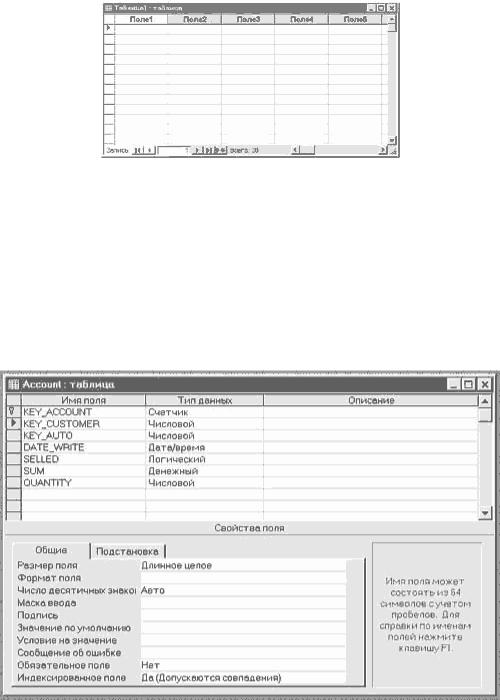
Рис. 6.10.
Во втором случае на экране появляется Конструктор таблиц, окно которого показано на рис. 6.11. Вооруженные знаниями типов полей, которые мы получили в главе 3, можем перейти к конструированию. Для этого в первой колонке нам надо ввести название поля, а во второй, как следует из ее названия, выбрать тип из предлагаемого списка. В третьей колонке настоятельно рекомендуем как можно подробнее описать, с какой целью это поле появилось в таблице. Если таблиц много, то вы можете проявлять сколь угодно бурную фантазию при выборе названия поля и все равно однажды не сможете вспомнить, а для чего какое-то поле появилось. Обратим ваше внимание на полезную информацию, которая выводится в правом нижнем углу. Вы можете узнать, что бесполезно давать полю имя, число символов в котором более 64. А если нажмете на клавишу F1, то узнаете, что нельзя использовать точку, восклицательный знак и квадратные скобки. Пробелы могут быть внутри названия, но нельзя использовать их в начале имени.
Рис. 6.11.
Для каждого типа поля в левой нижней части экрана высвечивается свой набор свойств. Для текстового поля обязательно укажите длину. Размеры по умолчанию вновь создаваемых текстовых полей можно установить с помощью диалогового окна Параметры, вызов которого происходит посредством задания одноименной команды в меню Сервис. В этом диалоге выберите вкладку Таблицы/запросы, а в ней область с заголовком Размеры полей по умолчанию, как это продемонстрировано на рис. 6.12. Опыт подсказывает, что довольно часто найти оптимальную длину поля невозможно, поэтому какое бы значение по умолчанию вы ни установили, свойство "длина поля" редактировать придется часто. Главный принцип, которым вы должны руководствоваться, - самое длинное значение, которое вы введете в это поле, должно "чувствовать себя в нем комфортно" и не быть усеченным. Можете особо не жалеть места. Структура файла MDB такова, что лишнее пространство в поле, не занятое символами, не хранится.
Можете провести эксперимент. Увеличьте размеры текстовых полей, но не редактируйте записи. Потом проверьте размер. Он изменится. Но не навсегда - есть способ вернуть его к прежнему размеру. Необходимо использовать сжатие базы данных. Эта операция доступна с помощью меню Сервис, в котором есть команда Служебные программы, одна из которых и
www.books-shop.com
сможет сделать базу данных более компактной. Эту операцию надо проводить периодически, так как, даже если вы удалите таблицу размером в пять мегабайт, ваша база данных автоматически не уменьшится, пока вы не выполните сжатие. Меню Сервис динамически меняет свое содержимое и для того, чтобы увидеть в нем команду Служебные программы, необходимо закрыть базу данных.
Рис. 6.12. Установка размеров поля в Access по умолчанию
Следующее свойство поля - Формат - служит для вывода значений поля в более удобном виде. Например, вам хочется выводить телефонные номера в общепринятом виде, то есть вот так: (812)259-4277, а хранить в таблице в виде того же набора цифр, но без скобок и дефисов. Тогда наберите в строке Формат следующее выражение:
(000)00-00000
Теперь данные будут выводится так, как мы привыкли видеть телефонные номера, хотя храниться будут совсем по-другому. Для данного поля лучше использовать текстовый тип данных. Поэкспериментируйте - поймете почему.
Когда мы начнем вводить данные или редактировать их, то снова увидим строку типа 8125250495. Эту проблему можно решить с помощью свойства Маска ввода. Наберите то же самое, что и для свойства Формат. Access сам отредактирует введенное вами значение, оно будет выглядеть так:
\(0\-000\)000\-00\-00
Если вы хотите подробнее ознакомиться с символами, которые используются при создании значений свойств Формат и Маска ввода, то приготовьтесь потратить время - их достаточно много. На первых порах советуем вам распечатать темы файла контекстной справки по этим свойствам.
Для некоторых типов полей вы можете воспользоваться встроенными значениями форматов. Особенно много их у поля типа "дата и время".
Следующее свойство - это Подпись поля, в английской версии Caption, то есть то, что мы привыкли называть заголовком. Подпись - это альтернатива названия поля. При этом
www.books-shop.com
ограничение на количество символов значительно превосходит аналогичное для название поля - здесь можно написать целое произведение, так как вы можете использовать 2048 символов (к примеру, бесплатное объявление в Санкт-Петербургской газете "Реклама-Шанс" не должно превышать 80 символов). Если вы введете значение для этого свойства, то при просмотре таблицы оно будет выводиться вместо заголовка поля, в противном случае, как вы уже поняли, будет выводиться название поля.
Свойство Значение по умолчанию удобно использовать в различных случаях. Допустим, вы хотите знать дату и время появления новой записи в вашей таблице. В таком случае сделайте значение поля по умолчанию равным функции Now(). Теперь вы четко можете отследить, в какой момент была добавлена новая запись.
В сочетании со свойством Условие на значение, свойство Значение по умолчанию становится еще более сильным ограничителем для желающих вводить фальсифицированные данные. Установите свойство Условие на значение равным следующему выражению:
<<=Now() And >>Now()-1
Теперь никто не сможет отредактировать данные в этом поле и, к примеру, провести какуюнибудь операцию задним числом.
Все это, конечно, не совсем так просто. Но тем не менее вам удастся навести порядок в обработке ваших данных, а в сочетании со средствами защиты вы сможете предохранить свои данные от любых дальнейших изменений, не каждый любитель так называемого "взлома" сможет добраться до них.
После того как пользователь попытается нарушить Условие на значение, выведется стандартное сообщение Microsoft Access. Это можно легко преодолеть, установив значение свойства Сообщение об ошибке. Учтите, что свойство имеет строчный тип данных, поэтому данное значение вводите в кавычках. Можете сделать его равным значению, возвращаемому какой-либо функцией, естественно, оно тоже должно быть строчным.
Свойство Обязательное поле требует, чтобы в поле было введено какое-нибудь значение. Свойство Пустые строки не противоречит свойству Обязательное поле. Если вы установите значение этого свойство равным "Да", то сможете вводить значения типа NULL, то есть отсутствие
какого-либо значения.
Каждое поле, кроме полей примечаний и объектов OLE, может быть индексировано, что значительно ускоряет поиск, но замедляет ввод и обновление данных. Для того чтобы создать индекс, используйте свойство Индексированное поле, при этом вы можете создать индекс, который не может иметь дублирующих друг друга значений в разных записях или, напротив, допустить повторение значений в индексированном поле. Но таким образом вы можете создать только простые индексы, которые состоят из значений одного поля. Для того чтобы создать сложные индексы, используйте команду Индексы из меню Вид. Здесь вы можете в левой колонке ввести название индекса, а во второй колонке последовательно указать поля, которые добавляете в индекс (рис. 6.13).
Рис. 6.13. Создание сложного индекса в Access
Можно сделать поле первичным ключом, а затем использовать его для связи таблицы с другими таблицами. Причем это будет связь, которая позволяет использовать контроль целостности данных.
Когда вы будете создавать базу данных, вам придется очень много общаться с заказчиком или постановщиком задачи и чертить различные схемы, обсуждать, где какие данные будут
www.books-shop.com

храниться, как таблицы будут связываться. Если у вас еще не выработался универсальный способ общения с пользователем и воплощения выработанных идей, используйте Схему данных. Для того чтобы вывести ее на экран выберите команду Схема данных в меню Сервис или значок с изображением связанных таблиц в Стандартной панели инструментов.
Из схемы данных, которая приведена на рис. 6.14, вы легко можете попасть в Конструктор таблиц. Для этого выделите таблицу и нажмите правую клавишу. В появившемся всплывающем меню выберите нужную команду. Для того чтобы связать две таблицы, выберите поле в графическом изображении таблицы и с помощью мыши перетащите на соответствующее поле в таблице, с которой вы связываетесь. Обычно для связи используют ключевые поля, так как в этом случае становятся доступными средства контроля целостности данных, например каскадное обновление и каскадное удаление связанных записей.
Рис. 6.14. Графическая схема созданной базы данных в Access
Все вышеизложенное можно проделать с помощью объектов доступа к данным, то есть создать таблицы и установить их свойства с помощью кода. Для того чтобы узнать об этом, обратитесь к следующему параграфу данной главы, в котором описывается построение БД в Microsoft Visual Basic.
Создав, подключив или импортировав таблицы, установив правила для полей, построив индексы и ключи и на их основе постоянно хранимые связи, кое-где, к тому же, с контролем целостности данных, вы решили львиную долю задачи. Правда, приходится отметить, что пожелания пользователя могут меняться до самого последнего момента разработки, так что к этому тоже надо быть готовым.
Создав таблицы, вы можете воспользоваться средством Анализ таблиц, который позволяет разбить данные из одной таблицы на несколько, если это необходимо. При этом Access руководствуется принципом избыточности данных, то есть если он заметит, что какие-то значения часто повторяются, то предложит вынести их в отдельную таблицу. Соответственно, для того чтобы таблицы могли разделяться, они должны содержать данные. Этот способ рекомендуется использовать при импорте данных из других приложений и переносе таблиц Excel
вбазу данных Access.
6.3.Visual Basic
Visual Basic, являясь универсальным средством разработки пользовательских программ, предоставляет весьма скудные средства для визуальной работы с БД. Это не покажется вам неестественным, если вы помните, что он использует общий с Access процессор БД и, следовательно, не имеет значения, создана БД в Access или Visual Basic. Для работы с другими форматами данных можно использовать ODBC.
В этом параграфе мы рассмотрим программные методы создания БД в Visual Basic, обращая особое внимание на такой важный компонент, как объекты для доступа к данным - DAO.
Visual Basic позволяет использовать два метода для работы с данными:
www.books-shop.com

•с помощью специальных элементов управления для работы с данными;
•путем применения объектов для доступа к данным (DAO - Data Access Objects).
Если элементы управления данными позволяют практически без программирования обеспечить элементарные возможности по просмотру и редактированию информации в существующих БД, то использование объектов для доступа к данным хотя и требует программирования, но зато предоставляет самые широкие возможности по управлению базой данных. При этом не стоит думать, что программист перед проектированием прикладной программы должен выбрать один из методов. Наоборот, почти наверняка в своей прикладной программе вы будете использовать как один, так и второй способ работы с данными. В дальнейшем мы постараемся дать четкие рекомендации по использованию этих двух методов в различных ситуациях, возникающих при проектировании прикладной программы. В том случае, если вам интересны технологии клиент-сервер, обратите внимание на специальные методы, которые могут использоваться для доступа к данным в этом случае и которые описаны в главе 8.
Модель управления данными, основанная на объектах DAO, представляет собой коллекцию классов, которые моделируют структуру реляционной базы данных.
Эти объекты имеют свойства и методы, которые позволяют выполнять все необходимые операции для управления базой данных, включая ее создание, описание таблиц, полей и индексов, связей между таблицами, перемещения по записям таблиц, выполнения запросов и т. д. Внутренний механизм процессора данных транслирует эти операции с объектами для доступа к данным в физические действия над файлами БД.
Visual Basic имеет две отдельные версии процессора данных и библиотек объектов для доступа
кданным:
•версия 2.5 предназначена для написания программ, работающих в 16-битовой операционной системе (Windows 3.х и Windows for Work-groups);
•версия 3.0 - для 32-битовой ОС (Microsoft Windows 95 или Windows NT).
Написание прикладной программы для обработки данных в Visual Basic схематично состоит из создания объектов для доступа к данным, таких, например, как Database, TableDef, Field и Index, которые соответствуют различным составляющим физической БД, к информации которой вы хотите получить доступ. Используя соответствующие свойства и методы созданных объектов, можно выполнять необходимые операции с базой. Увидеть результат выполнения операций и обеспечить редактирование данных пользователем можно с помощью экранных форм, в которых будут использоваться соответствующие элементы управления.
Изложенный подход упрощает вашу прикладную программу и позволяет обойтись значительно меньшим количеством строк кода, написанного вручную, а так же избавляет от необходимости непосредственного манипулирования и поиска необходимых данных. Программа становится более гибкой, потому что вы можете использовать те же самые объекты, свойства и методы при работе с разнообразными поддерживаемыми форматами баз данных. И если вам необходимо перейти от одного формата базы данных к другому (например, при перенесении базы данных Visual FoxPro на SQL Server), для этого потребуется сделать лишь небольшие изменения в программном коде. Таким образом вы даже можете создавать прикладные программы, которые будут соединять таблицы из двух и более различных баз данных в одном запросе или отчете.
Спомощью Visual Basic вы получаете доступ к БД, которые можно разбить на три категории:
•Базы данных Visual Basic, используют формат, аналогичный Microsoft Access. Управление этими БД осуществляет непосредственно процессор данных Visual Basic, что обеспечивает программе максимальную гибкость и скорость работы.
•Доступ к форматам БД внешних СУБД для персональных систем, таких как Btrieve, dBASE III, dBASE IV, Microsoft FoxPro и Paradox, осуществляется с помощью метода последовательного доступа (ISAM - Indexed Sequential Access Method). Это наиболее простой вариант технологии ODBC, о чем более подробно речь пойдет в главе 8. Таким же образом может осуществляться использование текстовых файлов или электронных таблиц формата Microsoft Excel и Lotus 1-2-3.
•Данные, хранящиеся на сервере, для доступа к ним требуется несколько более сложная технология с использованием отдельных драйверов ODBC. Чтобы создать приложение для управления данными в архитектуре клиент-сервер, из программы на сервер необходимо передать команды SQL, впрочем, об этом вы прочитаете чуть позже, добравшись до главы
8.
www.books-shop.com
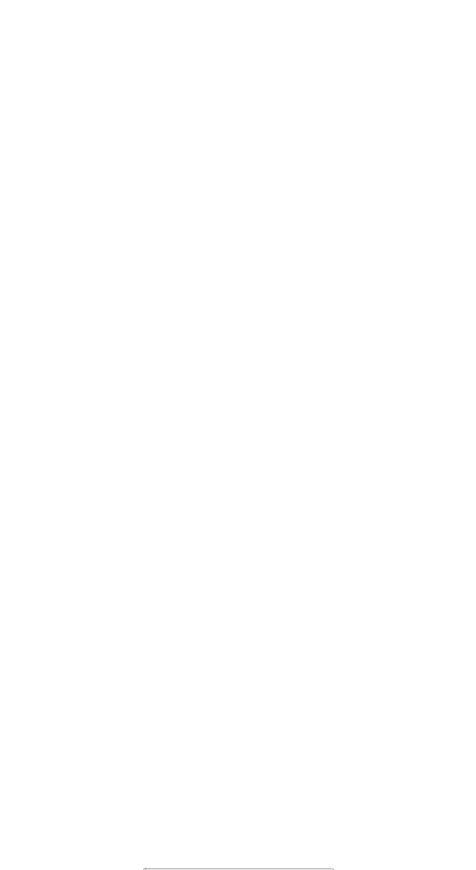
Объекты для доступа к данным имеют иерархическую организацию, в которой большинство классов относится к коллекциям классов, которые, в свою очередь, принадлежат другому классу выше в иерархии. Полная структура объектов для доступа к данным приведена на рис. 6.15.
Рис. 6.15. Иерархия объектов для доступа к данным в Visual Basic
Мы поместили этот рисунок не для того, чтобы напугать вас мудреными словами "иерархия объектов". Этот способ хранения объектов реализуется с помощью специального вида объекта, который называется коллекцией. Единственная цель объекта коллекции состоит в том, чтобы содержать другие объекты. Объекты, содержащиеся в данной коллекции, всегда относятся к одному и тому же виду.
Глава 7
Средства работы с данными
www.books-shop.com
7.1.Организация ввода данных, их поиска и редактирования Работа с данными в Visual FoxPro
Работа с данными в Microsoft Access
7.2.Создание SQL-запросов
Запросы выборки Запросы добавления Запросы обновления Запросы удаления
7.3.Изменение структуры данных с помощью SQL
7.4.Запросы и локальные представления в Microsoft Visual FoxPro
7.5.Запросы в Microsoft Access
Запрос добавления Запрос - Создание таблицы Запрос удаления Запрос обновления Перекрестный запрос
7.6.Работа с данными в локальной сети
Visual FoxPro
Несколько советов по увеличению производительности при работе в сети в приложениях
MicroxPro Microsoft Access
Постоянно сталкиваясь с громадным потоком информации, которая обрушивается на нас, не давая передышки ни дома, ни на работе, мы привыкли к невзгодам информационного взрыва. Кажется, что тут сложного, вот она, информация! Поглощай ее глазами с экрана телевизора, лови из радиоприемника, читай, записывай, запоминай. Громадные массивы данных стали заполонять все возможные устройства, которые способны хоть в каком-то виде хранить данные. Почему так быстро растет значение информации? Да потому, что без нее не обойтись не только при управлении государством, маленькой фирмой, без информации трудно надеяться на успех даже не очень дорогой покупки.
Информация нужна всем, но больше всего нужна обработанная информация. Согласитесь, что вам гораздо больше пригодился бы список наиболее низких цен на телевизоры в ближайших к вам магазинах, чем толстый справочник всех магазинов вашего города. Если вы согласны, то перейдем к делу, поговорим об обработке данных.
7.1. Организация ввода данных, их поиска и редактирования
Для работы с данными, хранящимися в таблицах, необходимо организовать ввод данных, поиск и обновление устаревшей информации. Для ввода и редактирования данных лучший способ работы - создание форм. Как это сделать, мы расскажем в главе 9.
Вэтом параграфе вы узнаете:
•о наиболее эффективных методах поиска данных;
•о способах модернизации данных в отдельных полях и группах записей;
•о том, каким образом в поиске данных могут помочь фильтры;
•и как использовать для работы с данными объекты DAO.
Работа с данными в Visual FoxPro
Данные, для того чтобы отредактировать, необходимо найти. Самый простой способ - вывести данные в табличной форме, например, в окно Browse или воспользоваться объектом Grid. После этого, воспользовавшись клавишами навигации, найти нужную запись и изменить ее. Этот способ вполне пригоден для небольших таблиц, имеющих количество записей, измеряемое двузначным числом. Когда их количество составляет тысячи или даже миллионы, такой поиск затрудняется. В этом случае рекомендуется использовать команды и функции поиска. Одни из них работают без индексов, другие обязательно требуют их создания и подключения.
Одна из наиболее универсальных команд - LOCATE - работает без индексов. В то же время наличие индекса по выражению, по которому проводится поиск, без его подключения, значительно повышает скорость поиска. При наличии неподключенного индекса Visual FoxPro использует технологию Rushmore. Эта технология представляет собой специальный метод, существенно ускоряющий процесс поиска нужных данных. В то же время необходимо учитывать,
www.books-shop.com
